Tidligere i år kunngjorde Samsung at det ville stenge noen Samsung Cloud -tjenester, inkludert sikkerhetskopiering av bilder. Sluttdato ble presset tilbake, men naturligvis, hvis du bruker Samsung Cloud, vil du flytte bildene dine til en annen skytjeneste så snart som mulig. Heldigvis kan du sannsynligvis gjøre alt dette i ett slag, med litt forberedelse på forhånd.
De fleste skytjenester, inkludert OneDrive (den som Samsung anbefaler #tilbakeslag), Google Disk, og Dropboxblant annet ha apper du kan installere på PC -en som automatisk synkroniserer filer til og fra skyen på filen når endringer skjer. Så det første du vil gjøre er å laste ned og installere PC -appen for tjenesten du vil bruke. Hvis du vil bruke Google Disk, vi har instruksjoner for det. Når alt er konfigurert, kan du begynne å laste ned bildene fra din Samsung -skykonto. Den vakre delen er at når de lastes ned, forutsatt at du laster dem ned til en synkronisert mappe for en annen skytjeneste, laster de opp med en gang uten at du trenger å gjøre noe. Men først må du fjerne bildene dine fra Samsungs sky, så viser vi deg hvordan du gjør det!
VPN -tilbud: Lifetime -lisens for $ 16, månedlige abonnementer på $ 1 og mer
Hvordan laste ned bildene dine fra Samsung Cloud til din PC
- Logg deg først på Samsung sky.
-
Klikk Galleri.
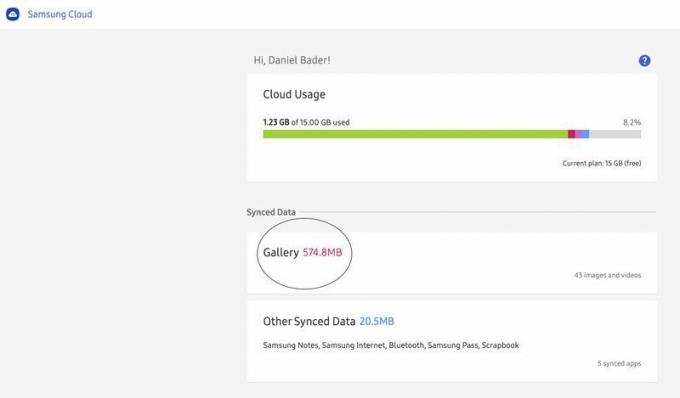 Kilde: Adam Doud/Android Central
Kilde: Adam Doud/Android Central -
Sett en hake i sirkelen øverst som sier Alle, og klikk deretter på nedlasting -knappen øverst til høyre.
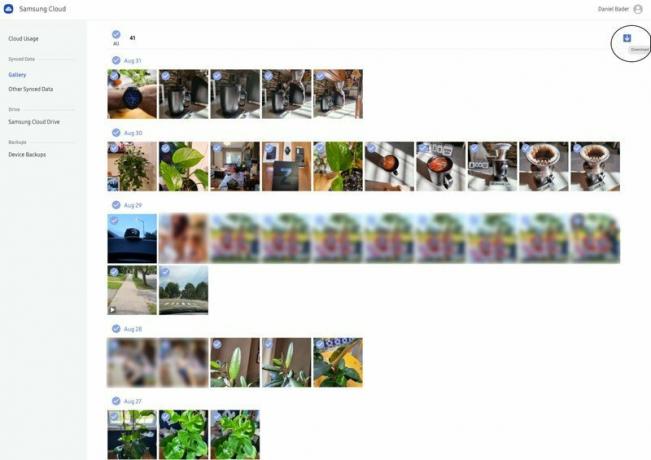 Kilde: Adam Doud/Android Central
Kilde: Adam Doud/Android Central Velg mappen du vil laste ned bildene til, og klikk Lagre.
Når du laster ned fra skyen, blir bildene komprimert til en zippet mappe. Derfor må du dekomprimere de nedlastede filene for at de enkelte bildene skal lastes opp til den nye tjenesten. Ellers vil bare zip -mappen lastes opp.
Hvordan laste ned bildene dine fra en mobil enhet
For å laste opp innhold til en ny tjeneste er det mye mer effektivt å laste ned innhold fra datamaskinen din, men hvis du vil, kan du også laste ned innhold fra Samsung -sky -appen på din Samsung -enhet.
- Åpne Innstillinger og trykk på kontonavnet ditt øverst på listen.
- Rull ned og trykk på Samsung Cloud.
-
Trykk på Galleri.
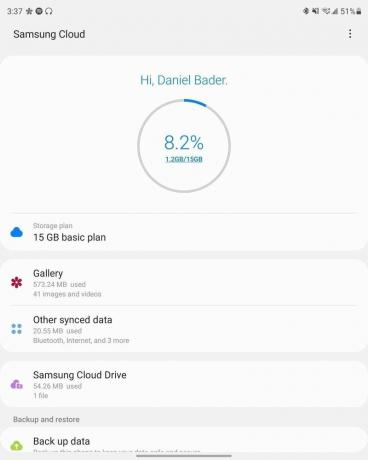 Kilde: Adam Doud/Android Central
Kilde: Adam Doud/Android Central -
Trykk på pilen som peker til høyre helt til høyre for Nylig lagt til.
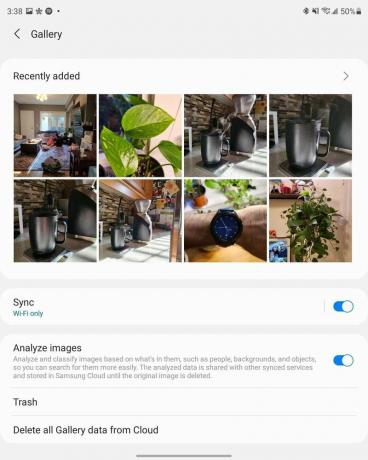 Kilde: Adam Doud/Android Central
Kilde: Adam Doud/Android Central -
Trykk på Alle for å vise alle bildene.
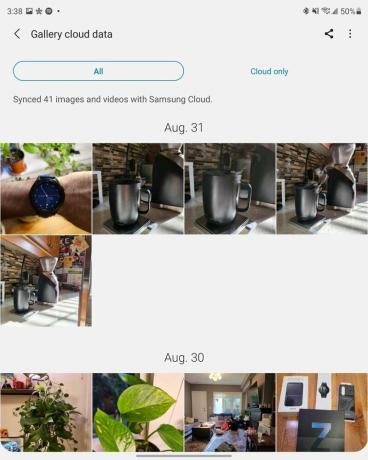 Kilde: Adam Doud/Android Central
Kilde: Adam Doud/Android Central -
Trykk på de tre prikkene i øvre høyre hjørne> nedlasting.
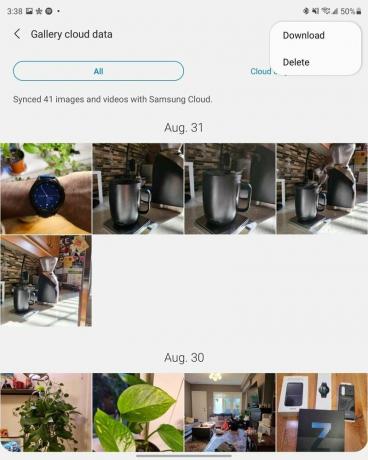 Kilde: Adam Doud/Android Central
Kilde: Adam Doud/Android Central -
Trykk på nedlasting nederst på skjermen.
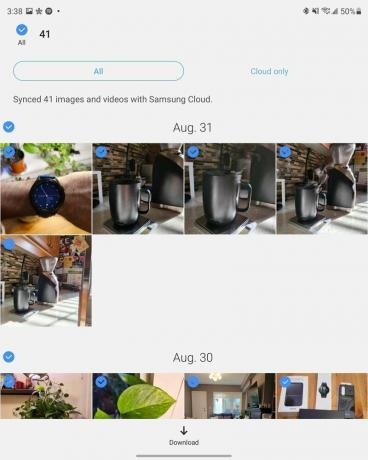 Kilde: Adam Doud/Android Central
Kilde: Adam Doud/Android Central
Når filene er lastet ned, kan du laste dem opp på nytt til tjenesten du ønsker.
Vi kan tjene provisjon for kjøp ved hjelp av våre lenker. Lære mer.

Tegn ser ut til å peke mot at Google/Fitbit ikke utvider sin fremtidige smartwatch -støtte til iPhone -brukere. Hvis det er sant, vil det også gjelde for trackerne, og ville dette være et lurt trekk eller ikke?

Etter først å ha krevd spillere å kjøpe en dyrere versjon av Horizon Forbidden West for å oppgradering fra PS4 -versjonen til PS5 -utgaven, Sony endrer kurs og åpner for gratis Oppgradering.

Enten Galaxy Watch 4 er din første smartklokke eller din fjerde, er det alltid en liste over ting du vil gjøre etter at du har fullført det første oppsettet. Her er noen triks for å hjelpe deg med å slå bakken og få mest mulig ut av din nye klokke.

Det er billig og enkelt å utvide den interne lagringen til NVIDIA Shield TV Pro. Vi har avrundet de beste alternativene for ekstra gigabyte, inkludert vanlige eksterne harddisker og kompatible tommelstasjoner som ikke tar så mye plass som tradisjonelle harddisker.
Adam Doud
Adam har skrevet og podcastet det mobile teknologirommet i nesten et tiår. Når han ikke skriver for Android Central, er han vert for Dra fordel av Doud -podcasten, bruker altfor mye tid på Twitter, og redesigner kontorlokalene igjen og igjen.
